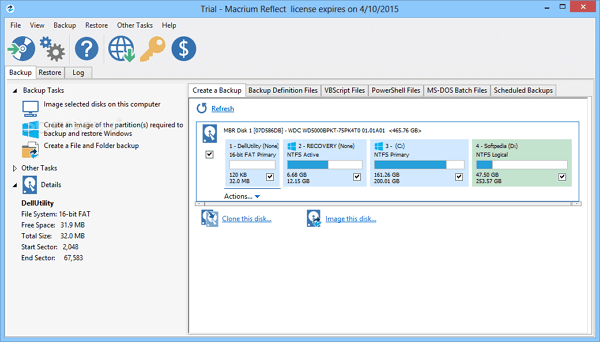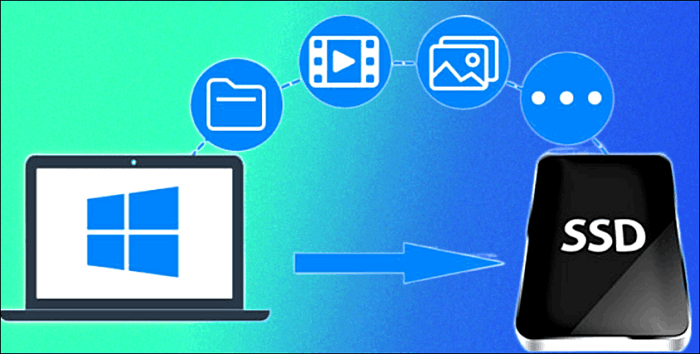Sommario della pagina
La scheda SD, abbreviazione di Secure Digital Card, è una scheda di memoria comunemente utilizzata per leggere e scrivere i dati archiviati in telefoni cellulari, computer palmari, dispositivi intelligenti, fotocamere, dispositivi GPS e altri. Tuttavia, una scheda SD ha spesso una capacità limitata, come 8G, 16G, 32G, 64G e 128G.
Quindi, se tendi a cambiare la tua scheda SD con una capacità maggiore e cerchi come trasferire i dati da una scheda SD a un'altra? Questo articolo di EaseUS è la tua guida per aiutarti a spostare tutto da una scheda SD a una nuova scheda o su come copiare una scheda SD su un'altra scheda SD. Iniziamo.
| Metodi | Efficacia | Difficoltà |
|---|---|---|
| Modo 1. Utilizzare un software di clonazione della scheda SD | 👍Alto: il più semplice e il più efficace. Aiutarti a trasferire i dati da una scheda SD a un'altra senza perdere dati. | ⭐ |
| Modo 2. Copiare e incollare manualmente | Medio: dispendioso in termini di tempo e laborioso. Potresti perdere i tuoi dati durante il processo di trasferimento. | ⭐ |
| Modo 3. Utilizzare la funzione OTG su un telefono Android | Medio: richiede molto tempo per troppi dati. Il tuo telefono potrebbe non supportare questa funzione. | ⭐⭐ |
Scarica questo fantastico software di clonazione della scheda SD qui
Posso trasferire dati da una scheda SD a un'altra
Quando esaurisci la capacità di archiviazione di una scheda SD sulle tue apparecchiature elettroniche, come telefoni Android, computer palmari o fotocamere digitali, la soluzione è cambiarla con una scheda SD con una capacità maggiore. Quindi, in questo momento, potresti chiederti se posso trasferire i dati da una scheda SD a un'altra o copiare la scheda SD su un'altra scheda SD senza perdere dati.
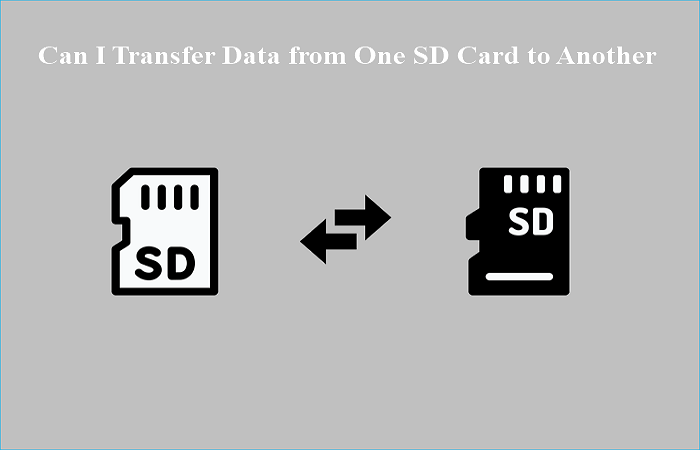
La risposta è affermativa. Puoi assolutamente migrare i dati da una scheda SD a un'altra. Può essere fatto formattando la nuova scheda SD, quindi inserendo entrambe le schede contemporaneamente nel computer per copiare e incollare manualmente i dati oppure utilizzando software di clonazione della scheda SD di terze parti per migrare i dati da una scheda SD a un'altra senza alcuna perdita di dati. .
La clonazione della scheda SD può aiutarti a migrare i dati da una scheda SD a un'altra senza perdere dati. La scheda SD può essere clonata in due possibili scenari: aggiornamento o backup.
Nel primo scenario è consigliabile passare a una scheda SD più grande, sulla quale vengono salvate enormi quantità di dati e che esaurisce lo spazio o presenta problemi di spazio. In quest'ultimo scenario, viene creata una copia della scheda SD che funge da backup dei dati. Viene fatto per salvaguardare i dati dagli effetti della perdita di dati.
La sezione successiva discuterà come migrare i dati da una scheda SD a un'altra. Continua a leggere!
Come spostare i dati da una scheda SD all'altra su un computer
Esistono due modi per spostare i dati da una scheda SD all'altra: il primo e più semplice è utilizzare il software di clonazione della scheda SD; un altro modo per trasferire dati da una scheda micro-SD a un'altra scheda micro-SD è Copia e Incolla. Veniamo ai dettagli.
⭐Cosa dovrai preparare:
- Un computer con Windows 11/10/8/7
- 2 lettori di schede SD
- Una scheda SD nuova/più grande
- Telefono Android con la vecchia scheda SD installata
Modo 1. Utilizzare un software di clonazione della scheda SD
Se desideri trasferire dati da una scheda SD a un'altra, il modo più semplice ed efficace è utilizzare un software di clonazione, che può aiutarti a trasferire i dati in modo facile e veloce tra schede SD. In tal caso, EaseUS Disk Copy, software professionale per la clonazione della scheda SD, torna utile.
EaseUS Disk Copy è un software di clonazione pratico e facile da usare per computer Windows. Può aiutarti a clonare sistemi, dischi, partizioni, ecc. e a trasferire un sistema operativo da un SSD a un altro in modo facile e veloce.
Inoltre, può aiutare a migrare i dati da un PC a un altro e creare un backup locale dei dischi rigidi. Infine, può aiutarti ad aggiornare un disco rigido con uno più grande senza reinstallare Windows.
Caratteristiche principali di EaseUS Disk Copy:
- Clonare un disco rigido per il backup e il ripristino
- Ridimensiona la partizione durante la copia dei dischi
- Clonare un disco rigido con settori danneggiati
- Una velocità di clonazione relativamente più elevata rispetto ad altri strumenti
- Sostituisci il disco rigido di un laptop senza perdere dati
EaseUS Disk Copy può essere adatto a te se desideri migrare i tuoi dati da una scheda SD a un'altra. Può aiutarti a trasferire i dati da una scheda SD a un'altra senza problemi. Basta scaricarlo e utilizzarlo per farlo. Ecco come clonare la tua scheda SD su un'altra.
Nota: attiva EaseUS Disk Copy per copiare o clonare il disco senza intoppi.
Passaggio 1. Scarica, installa ed esegui EaseUS Disk Copy sul tuo PC.
Fai clic su "Modalità del disco" e seleziona il disco di origine che desideri copiare o clonare. Fai clic su "Avanti" per continuare.
Nota: se vuoi copiare o clonare settore per settore il disco di origine, lo spazio sul disco di destinazione deve essere pari o superiore a quello di origine.
Passaggio 2. Controlla e modifica il layout del disco come "Adatta al disco", "Copia come sorgente" o "Modifica la disposizione del disco".
Noi consigliamo "Adatta al disco".
L'opzione "Copia come sorgente" copierà/clonerà lo stesso layout di partizioni del disco di origine su quello di destinazione.
"Edit disk layout" consente di ridimensionare o spostare manualmente il layout della partizione sul disco di destinazione.
Se il tuo disco di destinazione è un'unità SSD, ricordati di spuntare "Controlla l'opzione se la destinazione è SSD".
Dopodiché fai clic su "Procedi" per continuare.
Passaggio 3. Se il programma chiede di cancellare i dati sul disco di destinazione, fai clic su "Continua" per confermare.
Se ti piace questo articolo puoi condividerlo sulle tue piattaforme social.
Modo 2. Copiare e incollare manualmente
Oltre a utilizzare software di clonazione del disco di terze parti per la migrazione dei dati da una scheda SD a un'altra, puoi copiare o incollare manualmente i dati. Ecco come copiare una scheda SD su un'altra.
Passaggio 1. Rimuovi la scheda SD sul tuo telefono Android o altri dispositivi.
Passaggio 2. Inserisci la scheda SD in un lettore di schede SD e collegala al computer.
Passaggio 3. Accedi alla scheda SD da Esplora file di Windows.
Passaggio 4. Trascina e rilascia i file sul tuo PC.
Passaggio 5. Espelli la vecchia scheda SD e collega la nuova scheda SD al lettore.
Passaggio 6. Trascina e rilascia questi file sulla nuova scheda SD dal tuo PC.
Questo è tutto. È possibile utilizzare questo metodo per trasferire dati da una scheda SD a un'altra. Tuttavia, i file o i programmi installati potrebbero essere danneggiati a causa di file invisibili. Di conseguenza, il Modo 1 potrebbe funzionare meglio per te.
Ecco anche un video su come trasferire i dati da una scheda SD all'altra.
Come trasferire dati da una scheda SD a un'altra senza computer
I due metodi precedenti richiedono un computer Windows per aiutarti a trasferire i dati della scheda SD. In realtà, puoi trasferire dati da una scheda SD a un'altra senza cambiare computer. Può essere fatto tramite OTG su un telefono Android che supporta la funzione OTG: trasferimento di dati da una scheda microSD a un'altra tramite OTG nei dispositivi Android.
Di seguito sono riportate le procedure dettagliate dettagliate per trasferire i dati da una scheda SD a un altro Android.
Preparazioni:
- Telefono Android con scheda SD installata
- Lettore di schede SD OTG per telefoni Android
- Una scheda SD nuova/più grande
Passaggio 1. Abilita l'impostazione OTG sul tuo telefono Android.
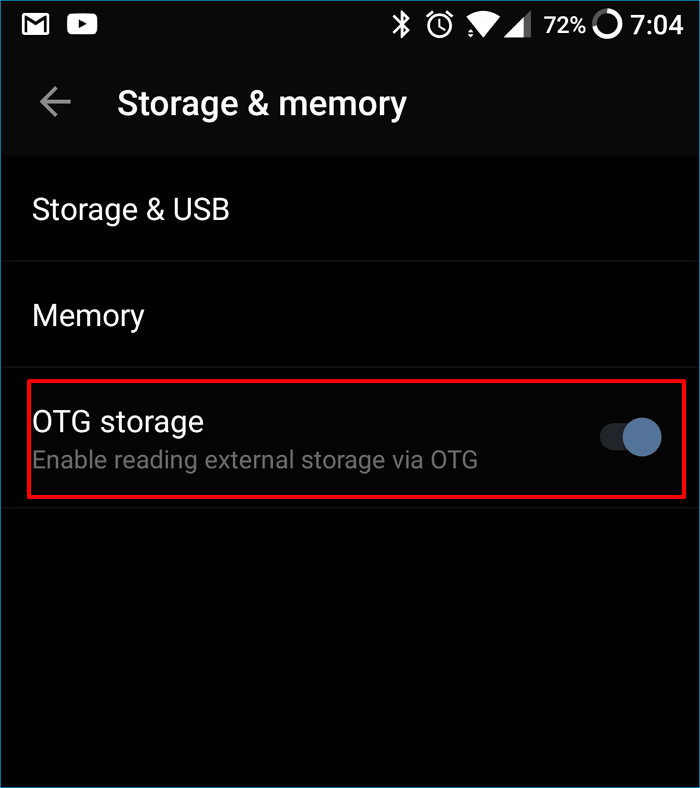
Passaggio 2. Inserisci la nuova scheda SD nel lettore di schede OTG. Monta il lettore di carte OTG sul tuo telefono Android. (Posiziona la scheda SD in un lettore di schede SD, collega il lettore di schede SD con un cavo USB OTG, quindi collega il telefono Android utilizzando il cavo USB OTG. Verifica che il telefono Android possa rilevare la scheda SD.)

Passaggio 3. Vai su File > Locale > Scheda SD (vecchia) e seleziona i file/cartelle che desideri trasferire.
Passaggio 4. Tocca l'icona con i 3 punti nell'angolo in alto a destra, seleziona l'opzione Copia e scegli la nuova scheda SD come cartella di destinazione.
Espelli la nuova scheda SD accedendo a Impostazioni > Archiviazione > Scheda SD > Espelli una volta terminato il trasferimento dei dati. Spegni il telefono, sostituisci la vecchia scheda SD con una scheda SD appena clonata e riavvia il telefono.
Per concludere
Come trasferire i dati da una scheda SD all'altra? Oppure, come trasferire i dati da una scheda di memoria all'altra? Hai la risposta adesso? In breve, puoi utilizzare il software di clonazione della scheda SD - EaseUS Disk Copy, la procedura manuale e la funzione OTG sul tuo telefono Android per aiutarti a migrare i dati tra le schede SD.
È importante notare che trasferire dati da una scheda SD a un'altra con EaseUS Disk Copy è il modo più efficace e semplice per farlo. Può aiutarti a migrare i dati in modo rapido e sicuro senza perdere dati.
Può anche consentire di eseguire altre attività, come la correzione dell'errore del clonazione di Acronis True Image WD Edition non funziona. Funzioni più pratiche sono qui da esplorare. Scaricalo e usalo!
Domande frequenti su come trasferire dati da una scheda SD all'altra
1. Come posso clonare la mia scheda SD su una più grande?
Per clonare la tua scheda SD su una più grande, devi utilizzare un software di clonazione della scheda SD professionale come EaseUS Disk Copy. Può aiutarti a migrare i dati da una scheda SD a una più grande in modo facile e veloce.
2. La rimozione della scheda SD cancella tutto?
Sì, tutto ciò che è presente su una scheda SD verrà eliminato quando viene rimossa. Eseguire il backup di tutti i dati sulla scheda con un software di backup della scheda SD come EaseUS Todo Backup prima di rimuoverla dal telefono è fondamentale per prevenire la perdita di dati.
3. Posso utilizzare una nuova scheda SD senza formattarla?
Se desideri utilizzare una nuova scheda SD, devi formattarla. Il tuo dispositivo Android ti chiederà di formattare la nuova scheda SD quando la inserisci. Ciò è necessario affinché la scheda funzioni correttamente con il tuo dispositivo.
Questa pagina è utile? Il tuo supporto è davvero importante per noi!

EaseUS Disk Copy
EaseUS Disk Copy è uno strumento di clonazione e migrazione di HDD/SSD ben progettato e molto facile da usare, uno strumento che dovrebbe essere l'ideale per chiunque desideri migrare rapidamente e facilmente un disco di sistema esistente su un nuovo disco (o un'unità SSD appena installata ) con la configurazione minima richiesta.
Pubblicato da
-
Elsa è appassionata alla tecnologia, vuole rendere la vita tecnologica facile e divertente. Ama esplorare nuove tecnologie e scrivere consigli tecnici su come fare.…Leggi la biografia completa >
EaseUS Disk Copy

Strumento di clonazione dedicato per soddisfare tutte le esigenze di clonazione di sistema, disco e partizione.
Post Popolari
27/10/2023
![]()
27/10/2023
![]()
27/10/2023
![]()
![]()
![]()
Argomenti Interessanti